متن شکسته با فتوشاپ
آموزش ساخت متن شکسته در فتوشاپ
در این آموزش قرار است که نحوه ایجاد افکت خرد شدن و متن شکسته با فتوشاپ را به شما آموزش دهیم ، اگر دوست دارید چنین متن زیبایی بسازید و چیزهای جدیدی از فتوشاپ یاد بگیرید پیشنهاد میکنیم که حتما از این آموزش استفاده کنید.برای این آموزش اول یک سند جدید می سازیم و رنگ بک گراند را سیاه می کنیم و یک متن با رنگ سفید تایپ می کنیم :

لایه ی متن را ریستراز(rasterize) کنید تا یک لایه ی معمولی و قابل ویرایش تبدیل شود …
با استفاده از ابزار polygonal lasso tool قسمت هایی از متن را سلکت کنید و با ابزار move آن ها را حرکت بدهید تا حالت شکسته شدن به متن القا شود…

با ماسک و ابزار لازو کمی دیگر حالت شکستگی با سلیقه ی خودمان به کار می دهیم(سخت ترین قسمت اینجاست) سعی کنید در این قسمت، دقت و وقت بیشتری به خرج دهید:

حالا لایه ی متن را سلکت می کنیم (می توانید برای سرعت بخرج دادن shift+ctrl را فشار دهید و همزمان نشانگر موس را روی تابنیل لایه بیاورید و کلیک کنید!) بعد از اینکه از لایه ی متن سلکت گرفتید (حالا به هر روشی!) لایه ی تکستچر فلزی را باز می کنیم… و ناحیه ی سلکت شده را ماسک می کنیم! نتیجه نهایی:


حالا روی همان لایه ی تکستجر(نه روی قسمت ماسکت!) با ابزار سایه زدن burn tool میتوانید کمی سایه ایجاد کنید (از مهارتتان در کالیگرافی استفاده کنید!!)

یک لایه ادجاستمنت مطابق شکل زیر ایجاد کنید تا تیره و روشنی ها جلوه بیشتری به کار دهد… برای این کار می توانید از شکل زیر گزینه add djustment layer را که در شکل نشان داده بزنید و بعد گزینه ی brightness/ contrast … را انتخاب کنید و مقادیر را به شکل زیر وارد کنید:

حالا وقت ایجاد کردن افکت های نوری است! برای این کار یک لایه جدید بسازید و آن را بیاورید بین لایه ادجاستمنت و لایه ی تکستچر قرار بدهید… آن را با نگه داشتن کلید alt و کلیک کردن روی مرز میان لایه ی جدید(که آن را بالای تکستچر آوردیم) و لایه تسکچر، به لایه تکستچر کلیپ ماسک کنید و با رنگ نارنجی، براش با hardness 15 و flow 5 یک مقدار با این رنگ (یا رنگ قرمز یا سبز یا آبی بسته به سلیقه تان) کمی افکت های نوری بدهید! فقط رنگین کمانی کار نکنید! نتیجه:

و حالا تکستچر شیشه را می آوریم بالای تمام لایه ها و مود آن را به linear dodge تغییر بدهید و اگر نیاز بود با پاک کن بخشای اضافی را پاک کرده و یا با ابزار move جای مناسب را پیدا کنید.

پیشنهاد میشود از این صفحه دیدن فرمائید : آموزش رایگان فتوشاپ مقدماتی تا پیشرفته




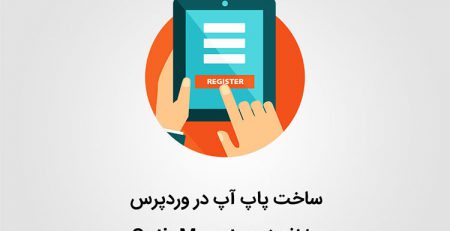


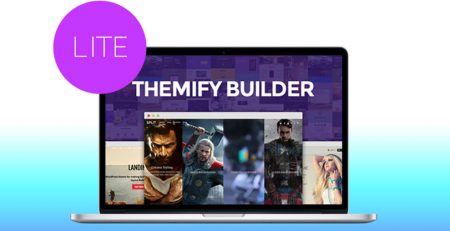

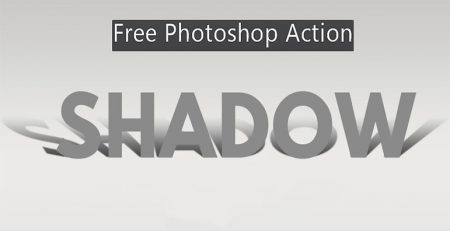


دیدگاهتان را بنویسید